
![Comment ajouter des raccourcis vers des fichiers Google Drive vers votre ÃĐcran d'accueil [Android] Comment ajouter des raccourcis vers des fichiers Google Drive vers votre ÃĐcran d'accueil [Android]](http://beogradionica.com/img/android-2018/how-to-add-google-drive-file-shortcuts-to-your-home-screen-3.jpg)
Google Drive n'est pas seulement un lecteur cloud. Vous pouvez y enregistrer Google Docs, Sheets et Slides sur lesquels vous travaillez actuellement. Il peut s'agir de fichiers sur lesquels vous travaillez ou de fichiers avec lesquels vous collaborez. Bien qu'il soit assez facile de sauvegarder des fichiers, les trouver et les ouvrir sur un appareil mobile prend souvent un robinet de trop. Une meilleure façon d'y accÃĐder consiste à ajouter des raccourcis vers Google Desktop à votre ÃĐcran d'accueil.
L'application Google Drive est dotÃĐe d'une fonction intÃĐgrÃĐe qui vous permet d'ajouter des raccourcis de fichiers. Cela fonctionne pour tout type de fichier que ce soit un fichier Google Docs ou un fichier PDF ou une image. Ouvrez le fichier dans l'application Google Drive et appuyez sur le bouton plus d'options, c'est-à -dire les trois points en haut à droite.
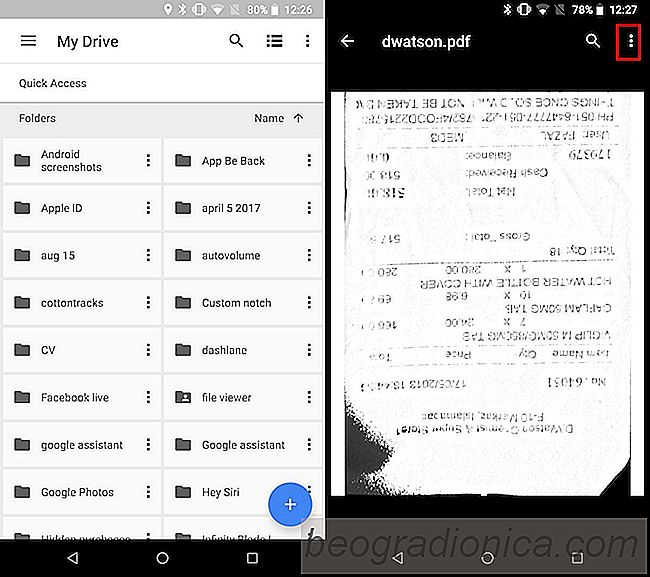
Cela ouvrira un menu assez long d'options de fichier. Faites dÃĐfiler ce menu et recherchez l'option "Ajouter à l'ÃĐcran d'accueil". Touchez-le et une boÃŪte de dialogue de confirmation apparaÃŪtra sur votre ÃĐcran. Confirmez que vous voulez ajouter le raccourci du fichier.
Le raccourci sur votre ÃĐcran d'accueil indique qu'il s'agit d'un raccourci de fichier et que le fichier est enregistrÃĐ dans Google Drive. Il y a peu de chance que vous le confondiez avec un raccourci d'application, mais si cela vous pose un problÃĻme, vous pouvez regrouper les fichiers dans un dossier pour plus de commoditÃĐ et pour un ÃĐcran d'accueil plus propre.
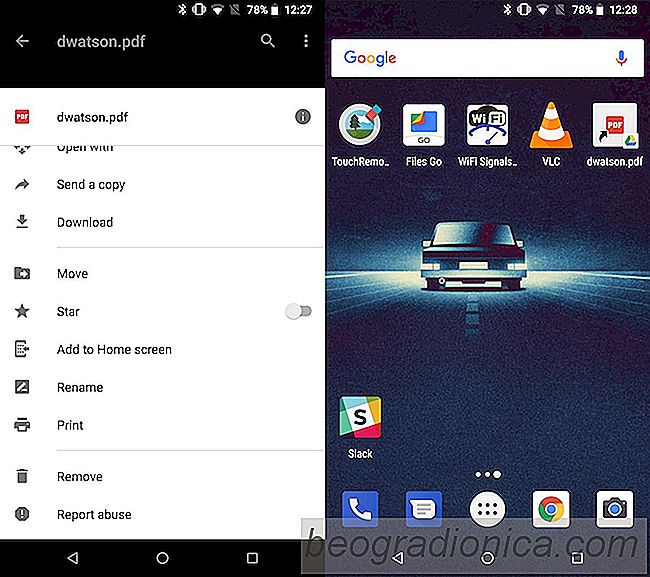
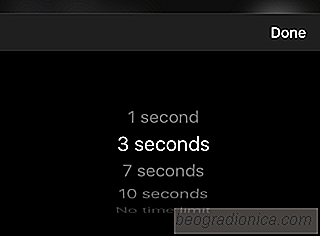
Comment envoyer des messages auto-destructeurs sur Viber
Les messages autodestructeurs deviennent rapidement une fonctionnalitÃĐ populaire dans les applications de messagerie. La fonctionnalitÃĐ elle-mÊme venait de Snapchat. Les applications de messagerie ont depuis intÃĐgrÃĐ la mÊme fonctionnalitÃĐ ou une variante de celle-ci. Viber est la derniÃĻre application pour obtenir une fonction auto-destructrice.

Comment rÃĐparer Appuyez pour rÃĐessayer Erreur sur Snapchat Objectif
Snapchat est une fonctionnalitÃĐ populaire de l'application sociale. Ils ont ÃĐtÃĐ copiÃĐs, clonÃĐs et reproduits par d'autres applications sociales, mais rien n'est tout à fait à la hauteur de ce que Snapchat a à offrir. Il capitalise constamment sur cette fonctionnalitÃĐ et il est l'un des plus utilisÃĐs dans l'application.